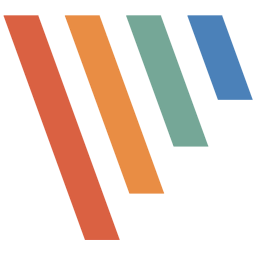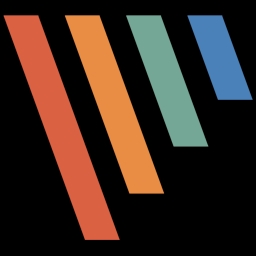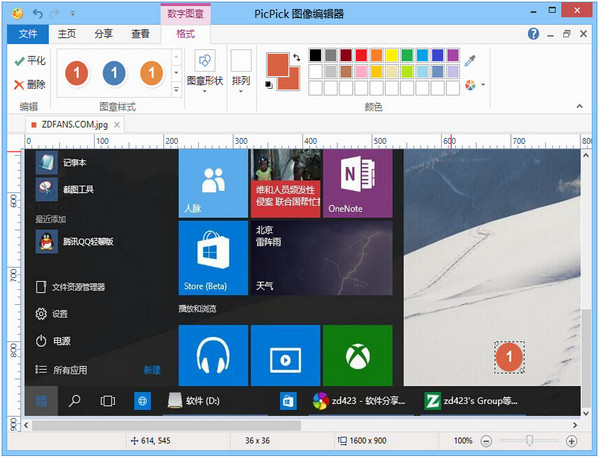
PicPick使用说明
1、我们打开一个网页,然后可以看到该网页有好多内容,如果只是单纯的截屏,只能截取一个,现在我们要将整个内容截取下来,保存为一个长图
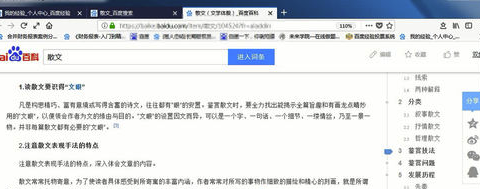
2、将滚动条移动到最上方
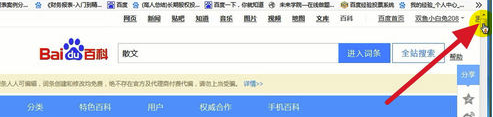
3、打开picpick,然后点击 滚动窗口
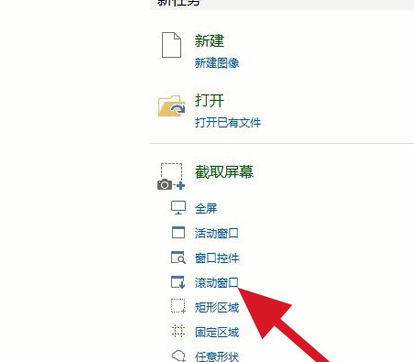
4、这时候,可以看到窗口的外围有个绿色的框框,不要乱动鼠标
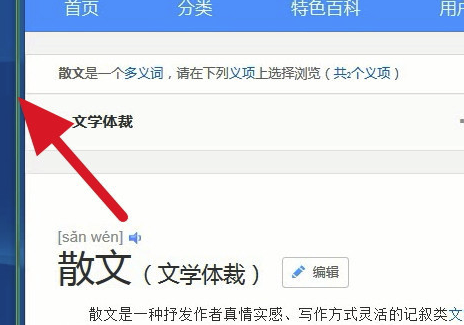
5、用鼠标点击右侧的滚动条,然后不要动鼠标,键盘和电脑。
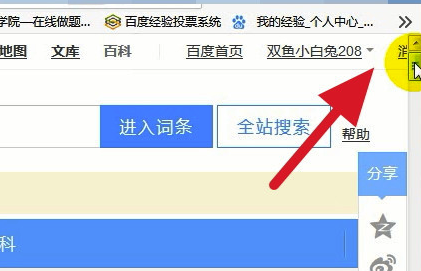
6、picpick自己截屏。
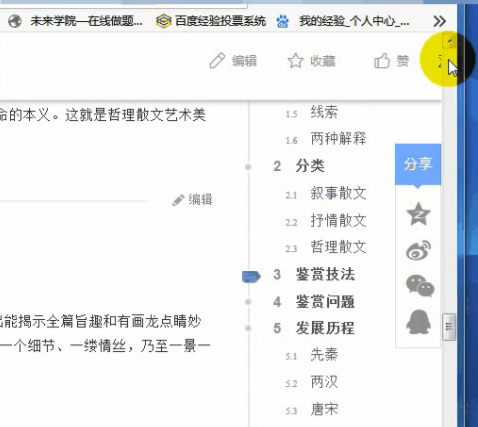
7、当滚动条滚动到最下方的时候,截屏结束,picpick自动保存图片,打开图片编辑界面
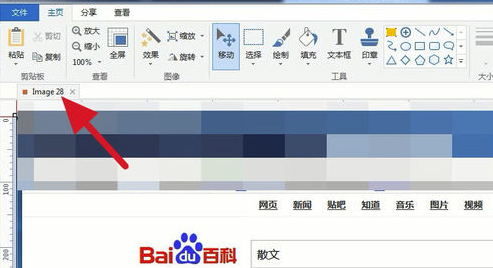
8、可以看一下,由于电脑自运行比较慢的问题,有的地方截取效果不好,这需要自己修改。
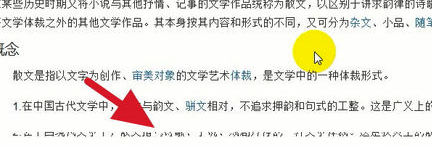
PicPick功能介绍
屏幕截图:截获屏幕截图、活动窗口的截图、桌面滚动窗口的截图和任何特定区域的截图等等。支持多个监控环境、捕捉光标、自动保存和文件命名等功能。支持浮动部件捕获栏,这样您就可以非常方便地截图了。定制自己的键盘快捷方式。
图片编辑器:内置图片编辑器并且包括最新的Ribbon风格菜单,您可以注释和标记您的图片。
颜色选择器:使用内置的放大镜窗口来帮助你找到屏幕上准确的像素颜色代码。支持RGB, HTML, C++和Delphi。
像素标尺:帮助你测量对象的大小并将对象精确地放置在屏幕上。支持水平和垂直方向、单位(像素,英寸和厘米)、DPI设置(72, 96, 120, 300)和皮肤。
瞄准器:这个功能能够确定图片的相对坐标位置。这在某些场合是非常实用,例如开发HTML图片映射。
量角器:它能够帮助您测量屏幕上的任意角度。选择一个中心和一个位置,然后测量这个位置距离中心的角度。这个功能可以应用于各种摄影、数学和图形应用中。
白板:你可以在桌面上设置虚拟白板。你可以用它来展示事物或者在桌面上绘画。
PicPick软件特色
多种截图方法
截获屏幕截图、活动窗口的截图、桌面滚动窗口的截图和任何特定区域的截图等等。
编辑图片
注释并标记您的图片:您可以使用内置图片编辑器中的文本、箭头、形状和更多功能,并且该编辑器还带有最新的 Ribbon 风格菜单。
图片效果
为你的图片添加各种效果:阴影、框架、水印、马赛克、运动模糊和亮度控制等等。
平面设计附件
PicPick提供了各种平面设计附件,包括颜色选择器、颜色调色板、像素标尺、量角器、瞄准线、放大镜和白板。